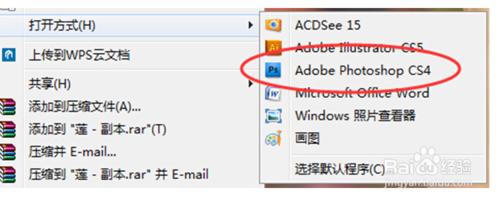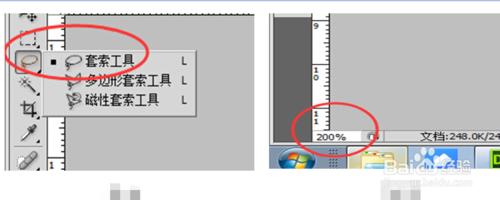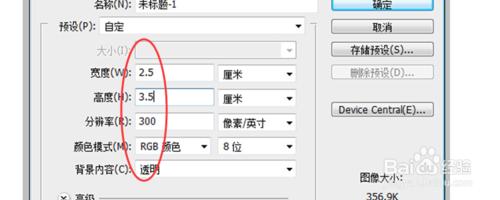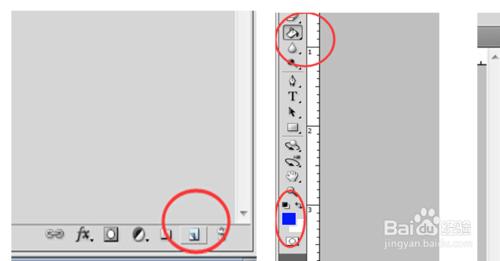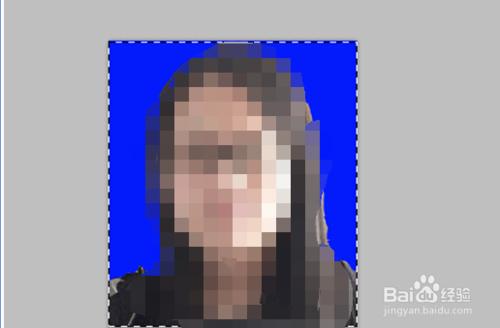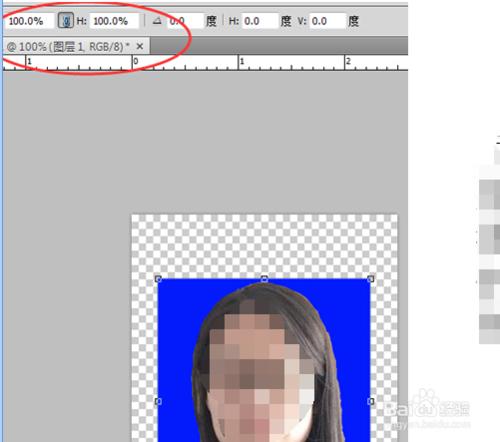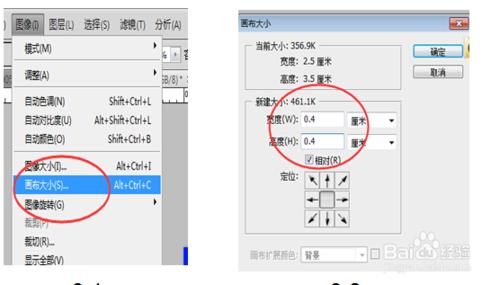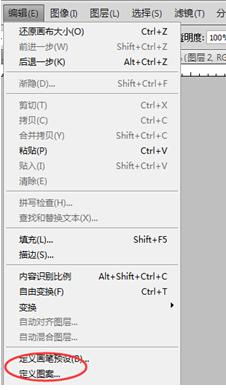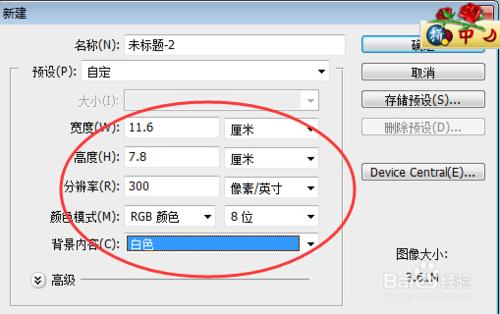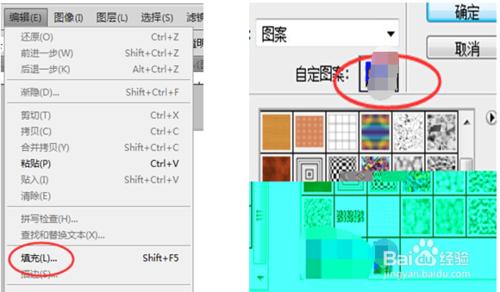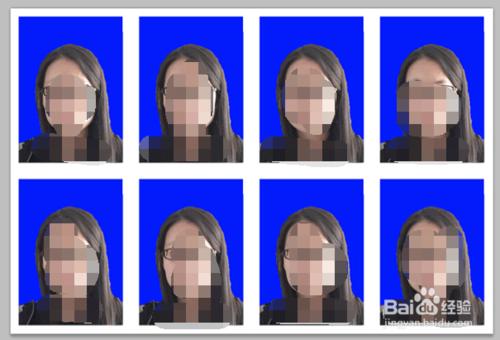前幾天,我幫朋友製作了一個一寸的藍底照片,發現我們自己照了照片,修一下就可以拿去照相館打印了,簡單的幾個步驟,就幫我們擺脫了去照相館的苦惱,大家一起來學習一下吧。
方法/步驟
【右鍵打開】
我們找到需要修改的圖片,右鍵單擊圖片,選擇打開方式為PS.
【扣取頭像】
我們拿到的是一張大圖片,需要做的是將任務的頭部扣取出來,我採取的是將圖片進行裁剪,然後使用套索工具摳圖,摳圖過程中可適當放大圖像。
【新建一寸照片】
扣好之後,我們點擊新建,建立一個新的文檔,大小為一寸照片的大小,
【填充背景層】
我們將左側選項卡最下面的前景色和背景色進行切換,選擇前景色為藍色,然後使用油漆桶,在圖層上單擊一下,即可將圖層設為藍色的,
【將圖像複製】
我們將之前扣取好的圖像,複製,粘貼到新建的文檔中,
【調整圖像大小】
在新建的文檔中,按住Ctrl+t,並點擊上面的曲別針選項,調整圖像大小,使其寬度和圖層寬度一致。
【設置畫布】
點擊圖像-畫布大小-勾選相對選項,將寬和高都設為0.4釐米,這是為圖像設置和邊緣的間距
【存儲為圖案】
點擊編輯-定義圖案,將我們上一步中設置好的圖像存為圖案。
【新建一個】
點擊新建,新建一個大小是寬11.6釐米,高7.8釐米,分辨率是300,背景色為白色的文檔,
【填充圖案】
單擊編輯—填充—選擇圖案,然後設置圖案為我們設置好的圖案
這樣就做好了,我們的照片就可以打印出來了。
注意事項
小編自己製作的哦。歡迎點評。